Как поставить банку в classpath в Eclipse?
Привет, я n00b в classpath и Ant. Читая учебник GCM для Android, я наткнулся на строку
Шаг 1. Скопируйте файл gcm.jar в путь к классу приложения.
Чтобы написать приложение для Android, сначала скопируйте файл gcm.jar из каталога SDK gcm-client/dist в путь к классу приложения.
Я получил gcm.jar от dist папка. Теперь, как мне поместить его в мой classpath с помощью Eclipse(я думаю, это будет проще)? И где бы я мог внести изменения, если бы у меня не было Eclipse?
Thnaks
5 ответов
Начиная с 17-й версии Инструментов разработчика Android, правильный способ добавить библиотечный jar при использовании инструментов и Eclipse - создать каталог с именем libs на том же уровне, что и ваш src а также assets каталоги, а затем бросьте банку туда. Больше ничего не требуется. Инструменты позаботятся обо всем остальном автоматически.
Щелкните правой кнопкой мыши проект, в который вы хотите поместить файл JAR. Окно откроется вот так
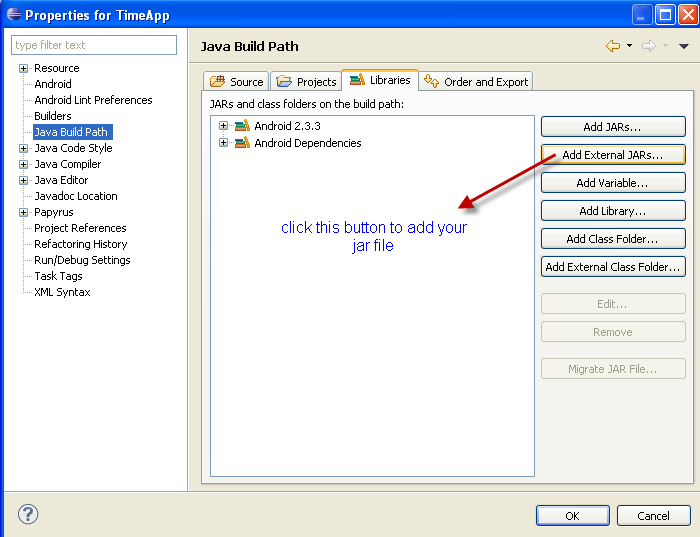
Нажмите на AddExternal Jars, там вы можете указать путь к этому файлу.
Сначала скопируйте файл JAR и вставьте в папку libs вашего проекта Android.
Теперь щелкните правой кнопкой мыши по вновь добавленному (вставленному) файлу jar и выберите опцию
Путь сборки -> Добавить путь сборки
Теперь добавленный вами файл jar будет отображаться в разделе " Библиотеки со ссылками". Снова щелкните правой кнопкой мыши и выберите опцию
Путь сборки -> Настройка пути сборки
Появится новое окно. Выберите " Путь сборки Java" в левой панели меню, затем выберите " Порядок" и " Включить экспорт" для проверки добавленного файла JAR.
Теперь запустите ваш проект.
Подробнее @ Добавить JAR-файлы в Project-Build-Path-in-Eclipse-(Java)
Щелкните правой кнопкой мыши ваш проект в Eclipse, путь сборки -> добавить внешние банки.
В инструментах разработчика Android, из Менеджера SDK установите Дополнения> Библиотека облачных сообщений Google для Android. После завершения установки перезапустите SDK. Затем перейдите к sdk\extras\google\gcm\gcm-client\dist . там будет ваш файл gcm.jar.